Page 1

Medusa 5.1 Mobile Headset
SL-8795
User‘s Guide
Bedienungsanleitung
Mode d‘emploi
Instrucciones de manejo
Manuale di istruzioni
Page 2
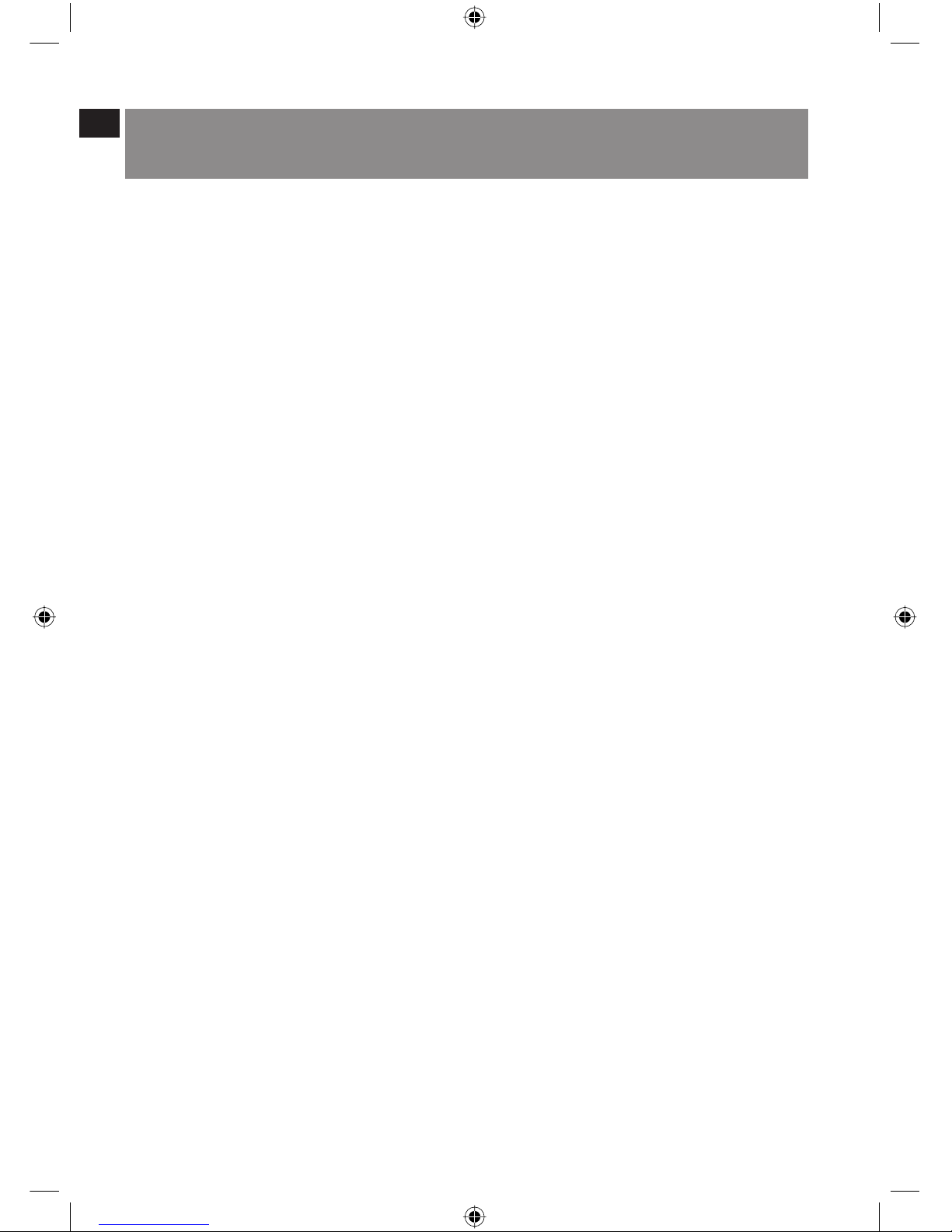
DE
SICHERHEITSHINWEISE
Wichtig!
Bevor Sie dieses Produkt verwenden, lesen
Sie bitte die Sicherheits- und Warnhinweise im
Handbuch. Bewahren Sie dieses Handbuch
auf, um zu einem späteren Zeitpunkt darauf
zurückgreifen zu können.
Haftungsausschluss
Die Jöllenbeck GmbH übernimmt keine
Haftung für Schäden am Produkt oder
Verletzungen von Personen aufgrund von
unachtsamer, unsachgemäßer, falscher oder
nicht dem vom Hersteller angegebenen Zweck
entsprechender Verwendung des Produkts.
Fehlerbeseitigung/Reparatur:
Versuchen Sie nicht, das Gerät selbst zu warten oder zu reparieren. Überlassen Sie jegliche
Wartungsarbeiten dem zuständigen Fachpersonal. Nehmen Sie keine Veränderungen
am Gerät vor. Dadurch verlieren Sie jegliche
Garantieansprüche.
Feuchtigkeit/Wärmequellen:
Verwenden Sie das Gerät nicht in der Nähe
von Wasser (z. B.Waschbecken, Badewannen etc.), und halten Sie es von Feuchtigkeit,
tropfenden oder spritzenden Flüssigkeiten
sowie Regen fern. Setzen Sie das Gerät keinen
hohen Temperaturen, hoher Luftfeuchtigkeit
oder direktem Sonnenlicht aus.
Reinigung:
Verwenden Sie zum Reinigen des Gerätes bitte
ein weiches, trockenes Tuch. Lassen Sie das
Gerät nie mit Benzol, Verdünner oder anderen
Chemikalien in Berührung kommen.
Lautstärke:
Zu hohe Lautstärke kann zu Hörschäden
führen.
Bestimmungsgemäßer Gebrauch:
• Das Gerät darf nur mit den dafür vorgesehenen Originalteilen verwendet
werden.
• Das Produkt darf nur in geschlossenen
und trockenen Räumen verwendet
werden.
• Die bestimmungsgemäße Verwendung
beinhaltet das Vorgehen gemäß der Installationsanleitung. Für Schäden, die durch
unsachgemäßen Gebrauch entstehen,
übernimmt der Hersteller keine Haftung.
Störfestigkeit
• Bei Verwendung von elektronischen Geräten (wie z.B. Handys, etc.) in der Nähe
dieses Produktes kann es sein, dass es zu
Störungen der Geräte kommt. Versuchen
Sie in diesem Fall die Distanz zwischen
den Geräten zu vergrößern.
• Betreiben Sie das Gerät nicht in der Nähe
von Funkgeräten, um eventuelle Störungen
mit diesen Geräten zu vermeiden.
2
Page 3
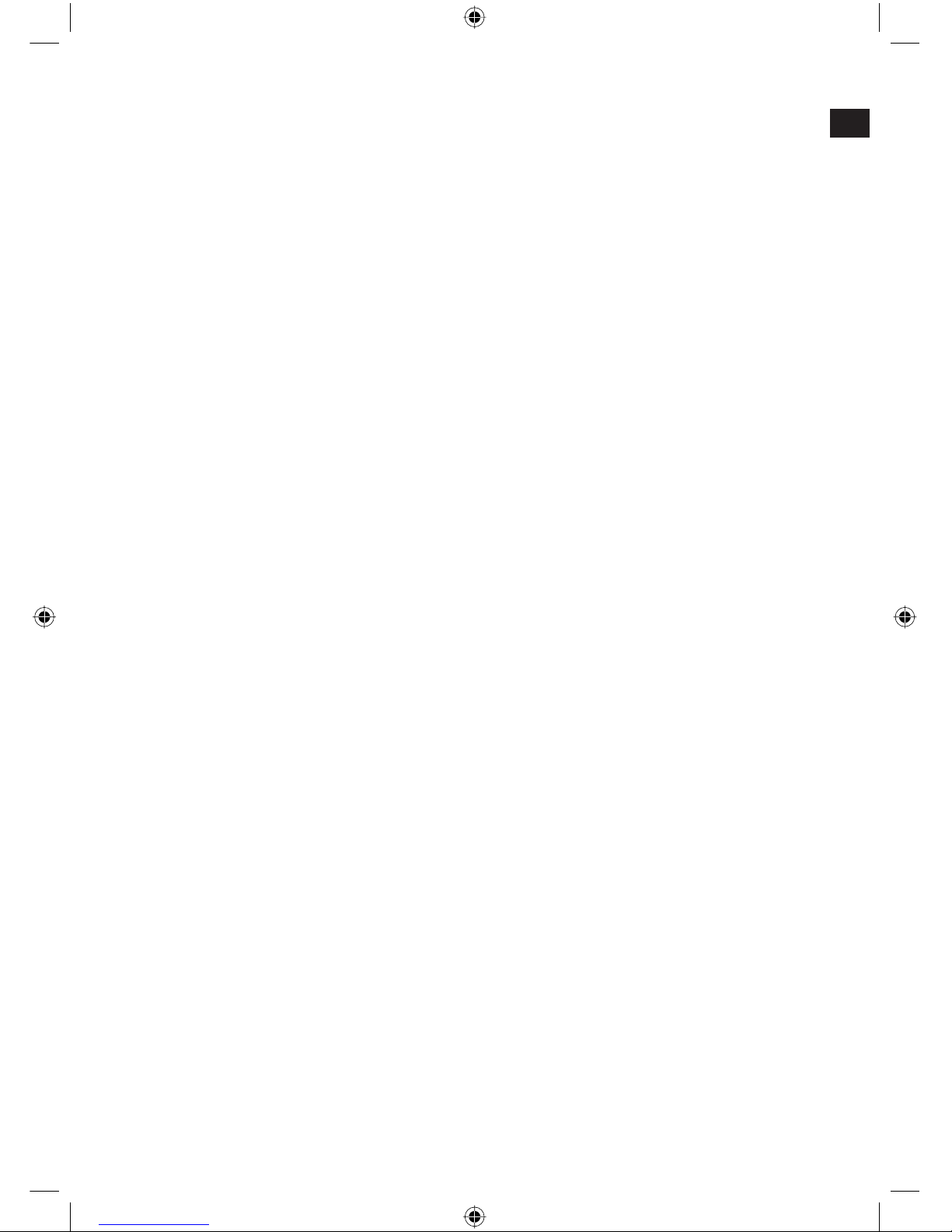
DE
3
Einleitung
Vielen Dank für den Kauf des Medusa 5.1 USB Surround Headsets. Mit diesem Surround Headset
erleben Sie Surround-Effekte wie im Kino! Erleben Sie Explosionen hinter Ihnen als wären Sie
mitten im Geschehen!
Lieferumfang
Medusa 5.1 USB Surround Headset
Treiber-CD
Bedienungsanleitung
Produkteigenschaften
Gepolsterter Kopfbügel
Hochwertiges Mikrofon
Höhenverstellbarer Kopfbügel
Zusammenklappbare, gepolsterte Ohrpads aus samtartigem Material
Fernbedienung im Kabel integriert (Volume/Mute Mic/On/Off))
Systemanforderungen
USB-Port
Windows® 98SE/ ME/2000/XP
CD-ROM-Laufwerk
Mind. 64 MB RAM
Mind. 50MB Speicherplatz
Hinweis: Das Headset ist ausschließlich zum Anschluss an den PC geeignet!
Inbetriebnahme
Hinweis: Vor der Treiber-Installation muss das Headset angeschlossen sein.
Bitte weisen Sie dem Headset einen permanenten USB-Port zu. Wenn Sie nach der Treiber-Instal-
lation einen anderen Port für das Headset verwenden wollen, kann es sein, dass es nicht erkannt
wird.
Schließen Sie das Headset direkt an den USB-Port Ihres PCs an und schalten Sie das
Headset über den Schalter an der Kabel-Fernbedienung ein. Warten Sie bis Ihr PC das neue
USB-Gerät erkannt hat.
Legen Sie die mitgelieferte CD in Ihr CD-ROM-Laufwerk ein.
Falls das Installationsprogramm nicht automatisch starten sollte, klicken Sie auf „Start/
Ausführen/Durchsuchen” und wählen Sie Ihr CD-ROM-Laufwerk aus.
Machen Sie einen Doppelklick auf die Datei „setup.exe“ und befolgen Sie die Anweisungen
auf dem Bildschirm.
Sie können durch Aktivieren oder Deaktivieren der Häkchen wählen, ob Sie nur den Treiber
oder auch das Demonstrationsprogramm installieren möchten. Klicken Sie auf „Next“ um mit
der Installation fortzufahren.
Nach Beendigung der Installation starten Sie Ihren PC neu.
Page 4
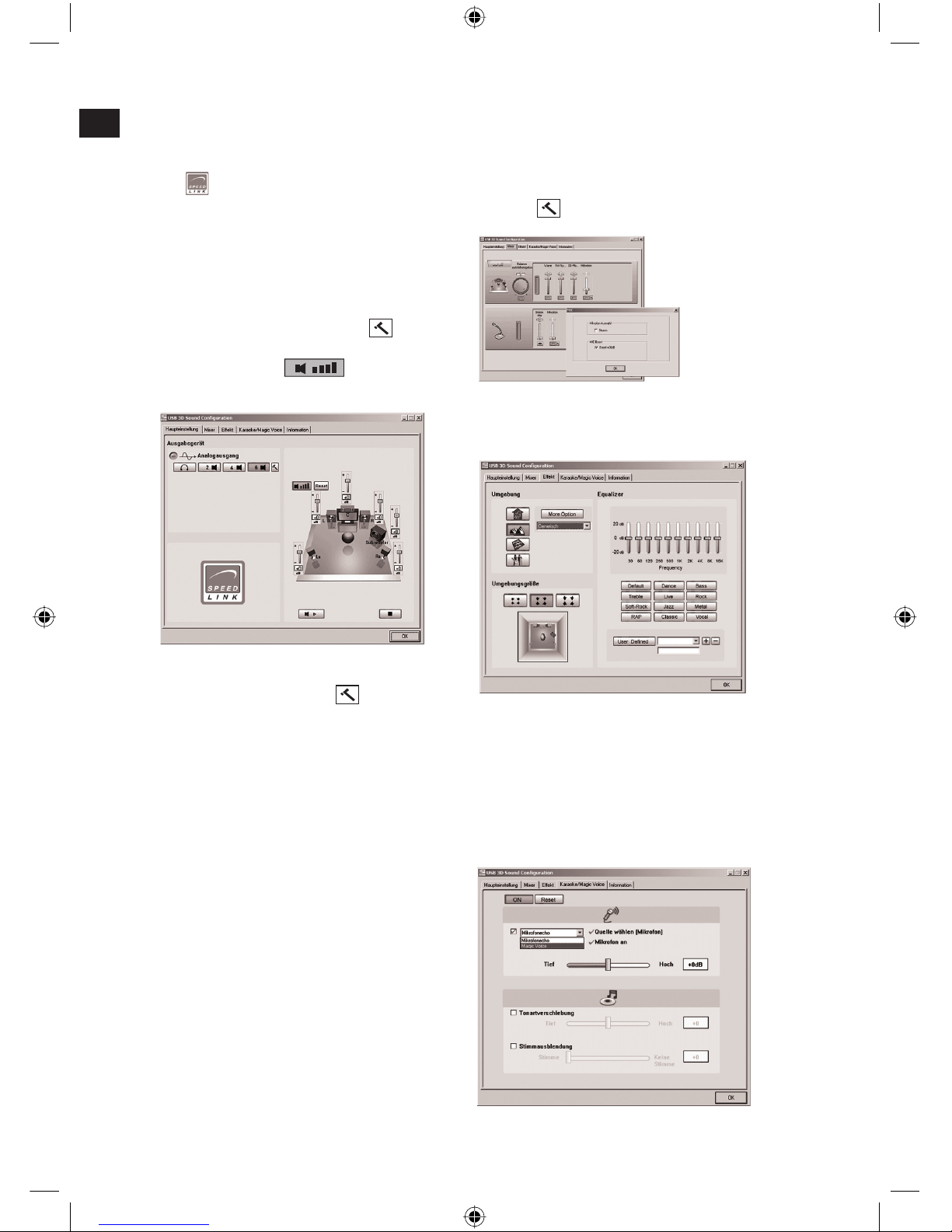
DE
4
Funktionen der Software
Um das Headset zu testen und Einstellungen
vorzunehmen, machen Sie einen Doppelklick
auf das
Icon rechts unten in der Taskleiste.
Registerkarte „Haupteinstellung“
Im Fenster Ausgabegeräte können
Sie einstellen, auf wie vielen Kanälen
der Sound ausgegeben werden soll.
Empfohlen wird die 6-Kanalquelle zu
wählen. Über das Icon rechts neben dem
Symbol für die 6-Kanalquelle
sollten
Sie die Bassverstärkung aktivieren.
Über das Symbol auf der rechten
Fensterseite können Sie die Lautstärke für
alle 5 Lautsprecher individuell einstellen.
Wählen Sie unter Analogausgang die 6-Kanalquelle und klicken Sie auf . Ein neues
Fenster Erweiterte Einstellung öffnet sich. Sie
haben nun folgende Optionen zur Verfügung:
Mitte/Bassausgangstausch: Manche
Motherboards vertauschen bei 5.1 Sound
die Tiefen und Mitten. Sollten Sie dies
beim Hören feststellen, wählen Sie bitte
diese Option aus.
Bassverstärkung: Mit dieser Einstellung
verstärken Sie die Bass-Simulation der
Kopfhörer.
Soft Music/General Music/DVD
Title: Wählen Sie entsprechend der
Verwendung (ob Musik hören oder eine
DVD mit Dolby Suround ansehen) die
gewünschte Klangeinstellung. Hinweis:
Die Auswahl dieser Klangeinstellungen
ist nur mit aktivierter Bassverstärkung
möglich.
Registerkarte „Mixer“
Über diese Registerkarte kann der Klang des
Headsets individuell eingestellt werden.
Es wird empfohlen, über das HammerSymbol
in beiden Mikrofon-Skalen das
Kästchen vor „Boost+20dB“ zu aktivieren.
Registerkarte „Effekte“
Über diese Registerkarte können Sie
Raumeffekte individuell einstellen.
Registerkarte „Karaoke & Magic Voice“
Über diese Option kann Ihre Stimme verzerrt
und verändert werden. Über die verschiedenen Symbole in der Option „Magic Voice“
kann die Stimme z. B. einen männlicheren
oder weiblicheren Klang bekommen. Es
stehen die Modi „Monster, Cartoon, Male,
Female“ zur Verfügung.
Page 5
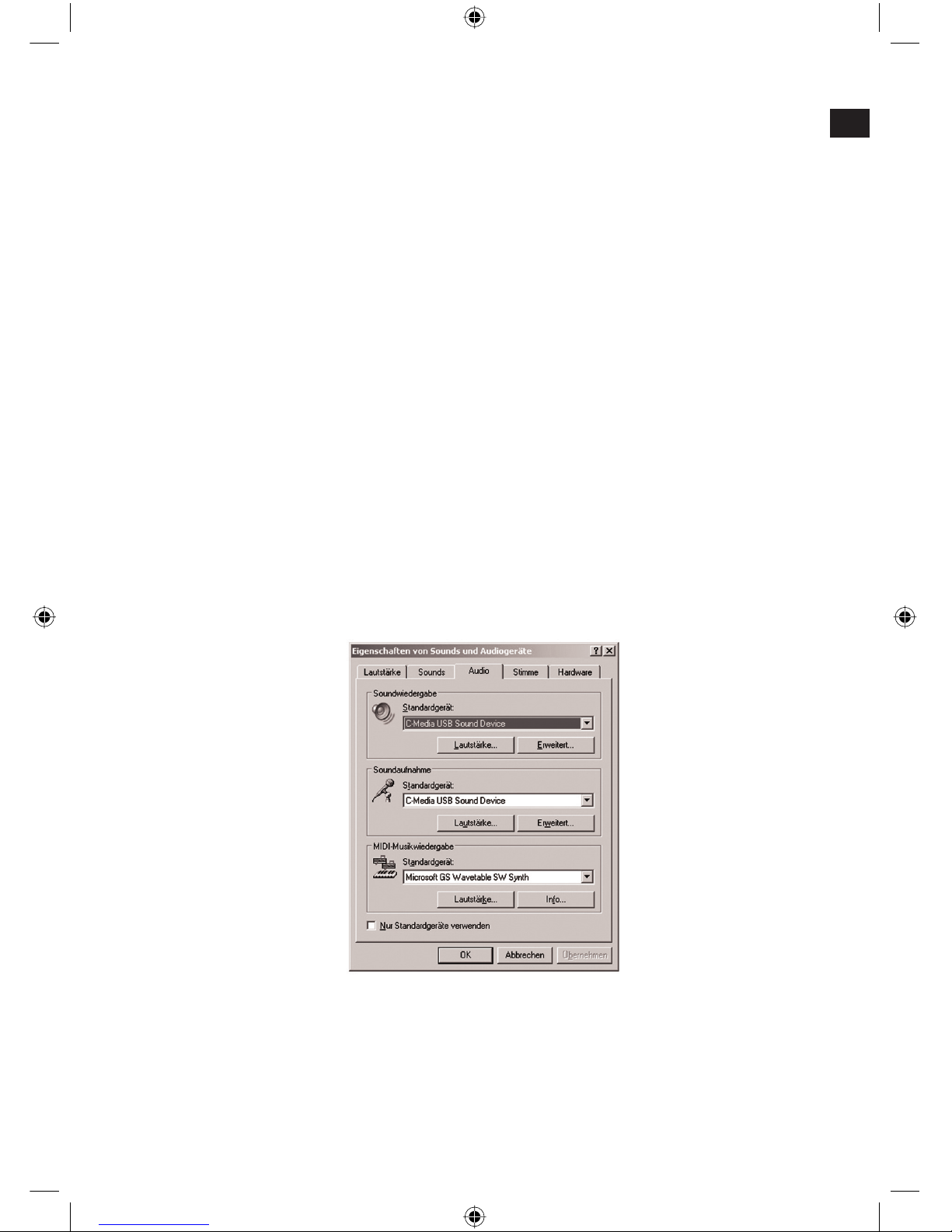
DE
5
Funktionen der Kabel-Fernbedienung
Volume: Zum Erhöhen und Verringern der Lautstärke
Mic: Zum Ein-/Ausschalten des Mikrofons. Wird das Mikrofon ausgeschaltet, ist es trotzdem mög-
lich die eigene Stimme zu hören. Es werden jedoch keine Signale z. B. an den Gesprächspartner
übertragen.
On/Off: Schalter zum Ein-/Ausschalten des Headsets.
Wichtige Hinweise:
Entfernen Sie das USB Headset nicht von dem USB-Port des PCs während die rote LED auf
der Kabelfernbedienung leuchtet. Schließen Sie erst alle Programme zur Medienwiedergabe
und beenden Sie alle Mikrofon-Funktionen.
Bei Soundwiedergabe mit einen DVD-Player sollte in den Optionen des DVD-Players die 6-
Kanalquelle als Soundausgabe gewählt werden.
Der DVD-Player sollte Dolby Digital oder DTS unterstützen.
Für den Fall, dass Sie gleichzeitig neben dem USB-Headset auch andere USB-Geräte
verwenden wollen, sollten Sie zuerst das USB-Headset anschließen und erst dann alle
anderen Geräte, um volle Funktionsfähigkeit des Headsets zu gewährleisten.
Wenn Sie das Headset zusammen mit einer USB Webcam verwenden, sollten Sie die
Bandbreite der Webcam auf ein Minimum herabsenken (wählen Sie dazu die Optionen in der
Webcam-Software).
Problembehebung
Keine Soundwiedergabe.
Überprüfen Sie, ob Ihr Betriebssystem das Headset als Standard-Audiogerät eingetragen hat.
Wählen Sie dazu Start/Einstellungen/Systemsteuerungen/Sound-und Audiogeräte“ und wählen
Sie für die Soundwiedergabe-/und –ausgabe das entsprechende Gerät aus (in der Regel „C-Media Device).
Page 6
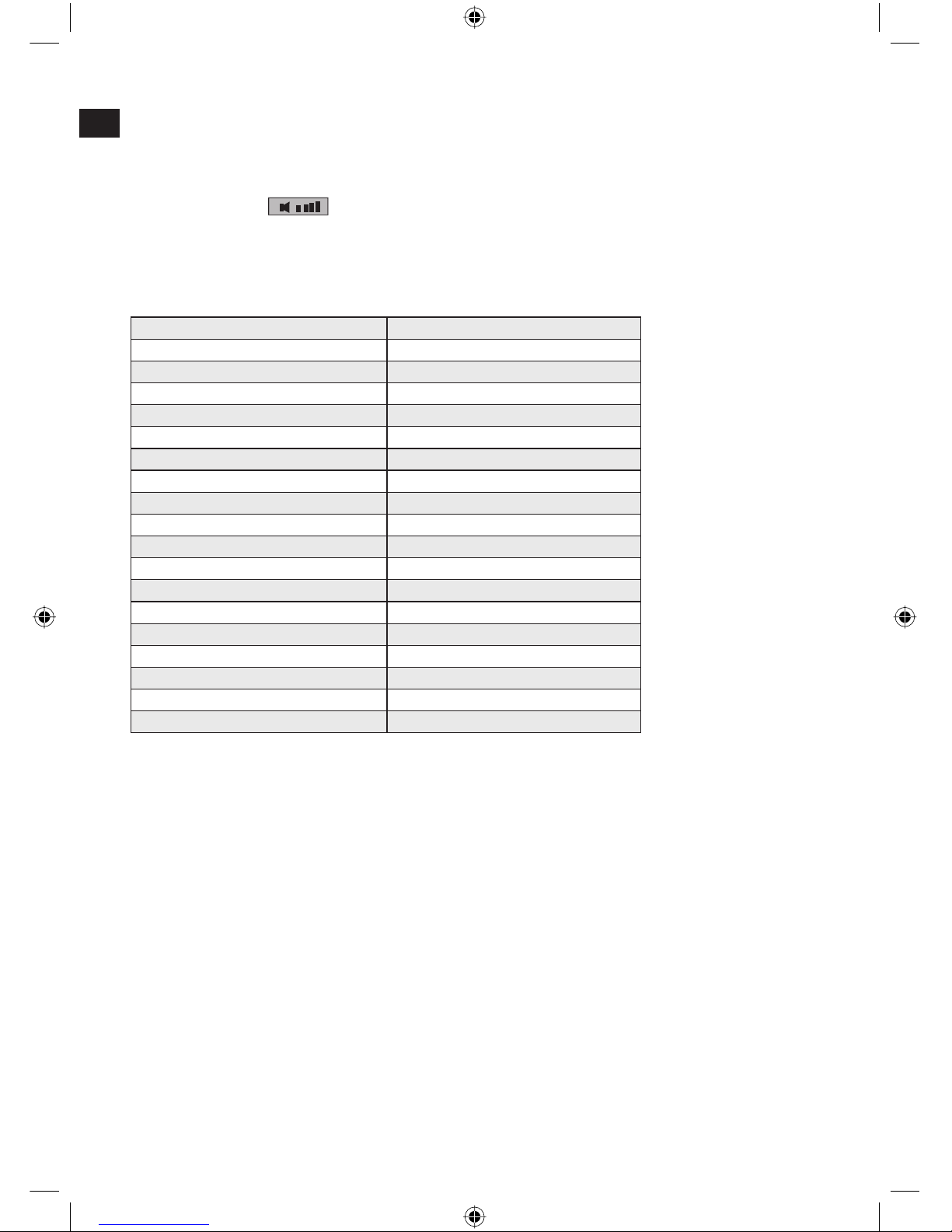
DE
6
Empfohlene Einstellungen
Um eine möglichst gute Soundqualität zu erhalten, empfehlen wir Ihnen, in der Registerkarte
Haupteinstellungen die für Sie optimale Lautstärke der einzelnen Lautsprecher aufeinander
abzustimmen.
Klicken Sie auf
. Für jeden Lautsprecher erscheint eine Lautstärkeskale mit einem
Bereich von –96dB bis +10dB.
Passen Sie mit der Maus die Lautstärke jedes Lautsprechers an den Skalen nach Ihren
Wünschen an.
Technische Dat en
Lautsprecher:
Surround-Lautsprecher vorne: Ø 40mmx2, 64 Ω
Frequenzbereich: 20Hz-20kHz
Surround-Lautsprecher hinten: Ø 30mmx2, 32 Ω
Frequenzbereich: 20Hz-20kHz
Center-Lautsprecher: Ø 30mmx2, 32 Ω
Frequenzbereich: 20Hz-20kHz
Subwoofer: Ø 30mmx2, 8 Ω
Frequenzbereich: 20Hz-20kHz
Empfi ndlichkeit: 105dB±3dB
Stromverbrauch: 2.5W
Betriebsspannung: 5V
Mikrofon:
Kondensatormikrofon: Ø 9,7mm
Richtwirkung: ungerichtetes Mikrofon
Impedanz: 2000Ω ±15%
Empfi ndlichkeit -60dB±2dB
Frequenzbereich: 20Hz-20kHz
Garantie
Für dieses Produkt gewähren wir Ihnen eine Garantie von zwei Jahren ab Kaufdatum auf Verarbeitung und alle eingebauten Teile.
Falls Sie Hilfe benötigen...
Bei technischen Problemen wenden Sie sich bitte an unseren technischen Support. Die HotlineNummer fi nden Sie auf der Rückseite dieser Bedienungsanleitung.
Page 7
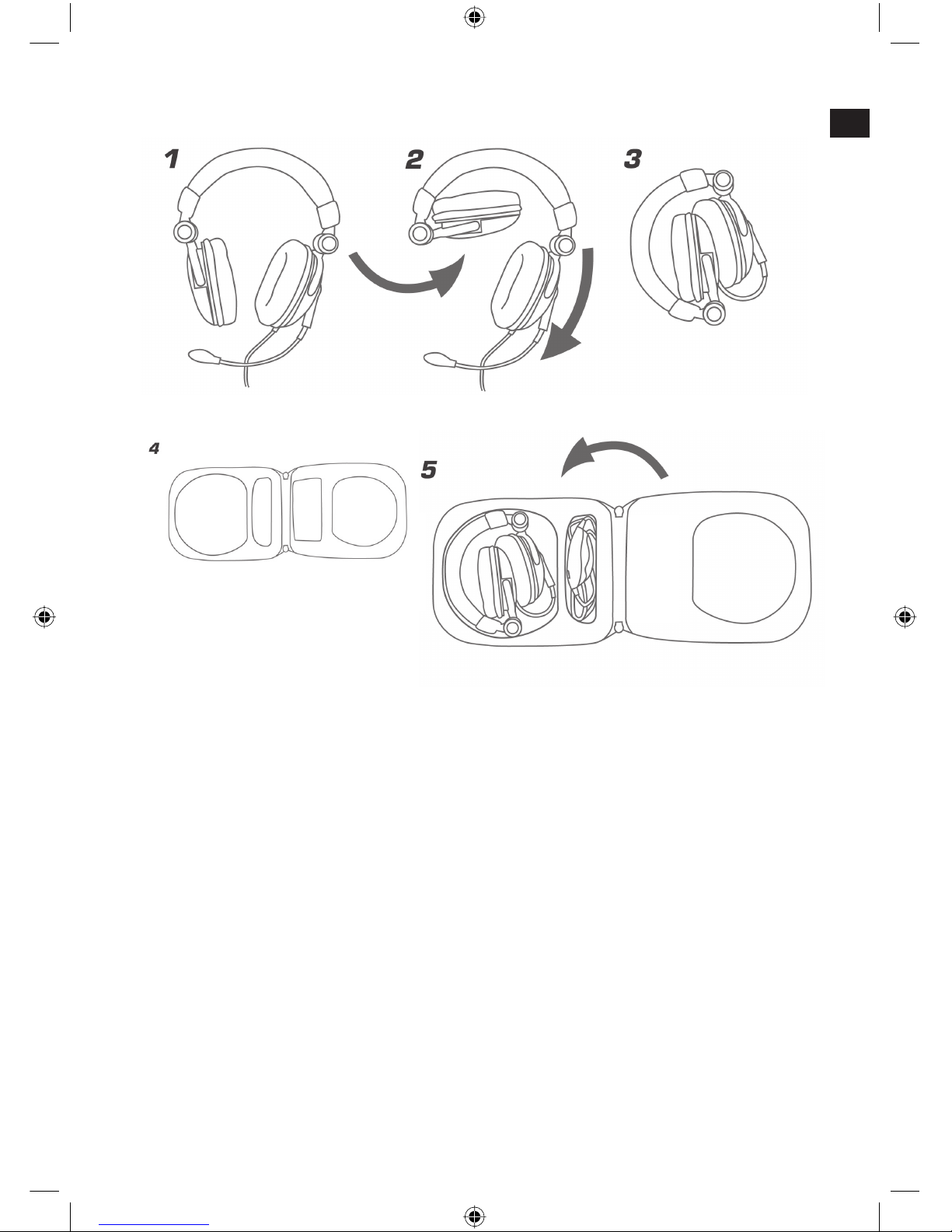
DE
7
Transport
Page 8
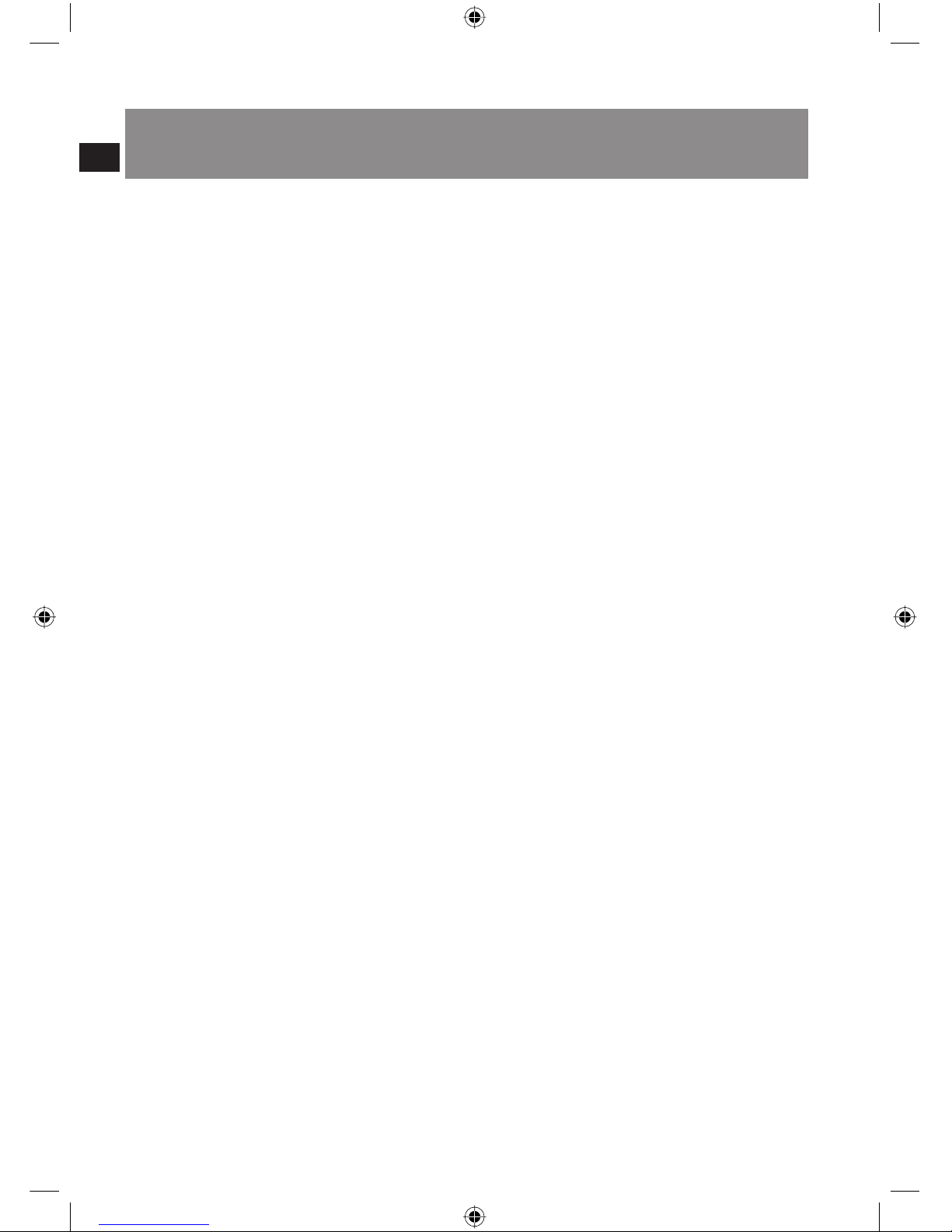
GB
IMPORTANT SAFETY INFORMATION
Important!
Before using this product, read the instruction
manual for important safety information. Please
retain this manual for future reference and
warranty information.
Excemption from Liability
No liability will attach to Jöllenbeck GmbH if
any damage, injury or accident is attributable to
inattentive, inappropriate, negligent or incorrect
operation of the machinery whether or not
caused deliberately.
Troubleshooting & Servicing:
Do not attempt to service or repair the device
yourself. Refer all servicing to qualifi ed service
personnel. Do not attempt to modify the device
in any way. Doing so could invalidate your
warranty.
Moisture and heat sources:
Do not use this apparatus near water (for example, sinks, baths, pools) or expose it to rain,
moisture, or dripping or splashing liquids. Do
not expose the unit to high temperatures, high
humidity or direct sunlight.
Cleaning:
When cleaning the device, please use a soft,
dry cloth. Never use benzine, paint thinner, or
other chemicals on the device.
Volume:
Excessive volume may cause irreparable
damage to the ears.
Intended use:
• The product may only be used with the
original parts intended for it.
• The product may only be used in closed
and dry rooms.
• The intended use includes adherence to
the specifi ed installation instructions. The
manufacturer accepts no liability for damage arising due to improper use.
• Don’t moisten the suction pads.
NOTE:
• If you use electronic devices such as
mobile phones, etc. close to the product,
you may experience problems with these
devices. If this happens, try increasing the
distance between the devices.
• To avoid problems with radio transmitting
or receiving devices, do not use the product near such devices.
8
Page 9

GB
9
Introduction
Thank you for purchasing the Medusa 5.1 USB Surround Headset. With this surround headset,
you experience surround effects as if you were in the cinema! Experience explosions behind you
as if you were in the midst of the action!
Supplied with the product
Medusa 5.1 USB Surround Headset
Driver CD
User manual
Product features
Padded head band
High-quality microphone
Height-adjustable head band
Folding, cushioned ear pads of velvety material
Remote control integrated in cable (Volume/Mute Mic/On/Off)
System requirements
USB port
Windows® 98SE/Me/2000/XP
CD-ROM drive
Minimum 64 MB RAM
Minimum 50MB free hard disk space
Note: The headset is only suitable for connecting to the PC!
Setting up
Note: the headset must be connected before performing the driver installation.
Allocate a permanent USB port to the headset. If, after driver installation, you use a different USB
port for the headset, the system may not detect the headset.
Connect the headset directly to the USB port of your PC and switch on the headset using the
switch on the cable remote control. Wait until your PC has detected the new USB device.
Insert the supplied CD in the CD-ROM drive.
If the installation program doesn’t start automatically, click on “Start/Run/Browse” and select
your CD-ROM drive.
Double click on the file “setup.exe” and follow the instructions on the screen.
You can activate or deactivate the checkbox that defines whether you wish to install the driver
only or the demo program as well. Click on “Next” to start installation.
When installation has finished, restart the PC.
Page 10
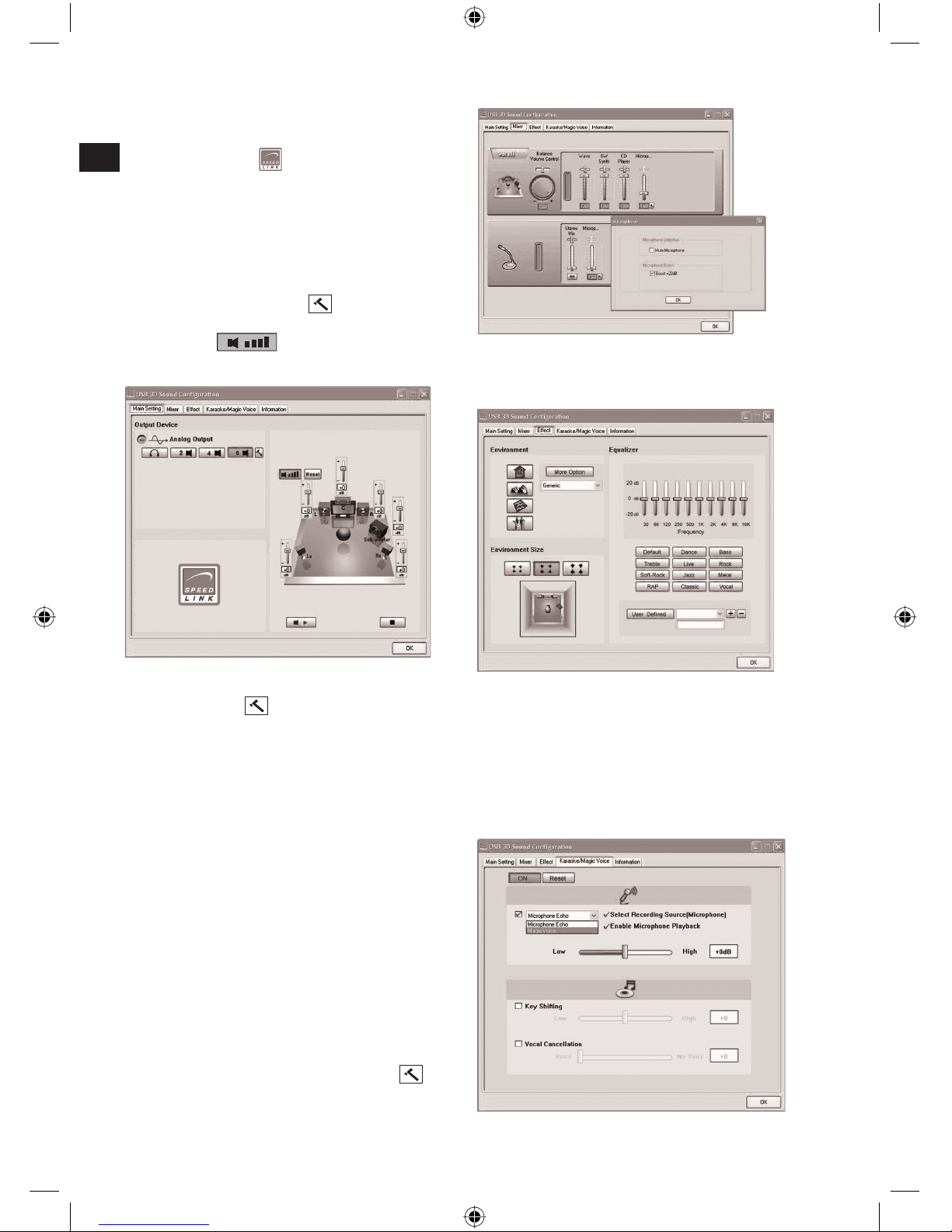
GB
10
Functions of the software
To test the headset and perform settings,
double click on the
in the taskbar at bottom
right.
“Main setting” tab
In the Output Devices window, you can
simulate on how many channels the sound
is to be output. We recommend the 6channel source. You should activate bass
amplification with the
icon to the right
of the icon for the 6-channel source.
With the icon on the right side of
the window, you can individually set the
volume level for all 5 speakers.
Under Analog Output chose the 6-channel
source and klick . The window Advanced
Settings opens. The following options are available:
Center/Bass Output Swap: Some
motherboards automatically swap centre
and bass output for 5.1 sound. Should you
experience this problem please chose this
option.
Bass enhancement: You can improve bass
output with this option.
Soft Music/General Music/DVD Title:
Chose the appropriate option (whether you
listen to music or watch a DVD) according
to the desired sound setting. Note: These
sound options are only available with
activated bass enhancement.
“Mixer” tab
This tab enables you to individually adjust the
sound of the headset.
We recommend activating the checkbox in front
of “Boost+20dB” with the hammer icon in
both microphone scales.
“Effects” tab
This tab enables you to individually adjust effects of the headset.
“Karaoke & Magic Voice” tab
This option enables you to distort and change
your voice. With the various icons in the “Magic
Voice” option, the voice can be given a more
feminine or masculine sound, for example.
“Monster, Cartoon, Male, Female” modes are
available.
Page 11

GB
11
Functions of the cable remote control
Volume: Raises or lowers the volume
Mic: Switches the microphone on/off. When the microphone is off, you can still hear your
own voice, but no signals are transmitted to the person you are talking to.
On/Off: Switches the headset on/off.
Important advice:
Do not remove the USB headset from the USB port of the PC while the red LED on the cable
remote control is lit. First close all applications for media playback and quit all microphone
functions.
When playing back sound with a DVD player, select the 6-channel source as sound output in
the options of the DVD player.
When you want to use other USB devices at the same time as the headset, first connect the
USB headset and then the other devices in order to ensure all functions of the headset work
correctly.
If you use the headset in conjunction with a USB web cam, reduce the bandwidth of the web
cam to a minimum (to do this, select the options in the web cam software).
Troubleshooting
No sound playback.
Check that your operating system shows the headset as the default audio device.
To do this, select Start/Settings/Control panel/Sound and Audio Devices” and select the appropri-
ate device for sound playback and output (typically “C-Media device”).
Page 12

GB
12
Recommended Settings
In order to achieve best possible sound quality we recommend to calibrate the speaker levels
individually in the Main Setting tab.
Click on . A level scale from –96dB to +10dB appears for each speaker.
Using the mouse adjust the level of each speaker according to your own preferences.
Technical Data
Loudspeaker specifi cations:
Surround loudspeakers front: Ø 40mmx2, 64Ω
frequency range: 20Hz-20kHz
Surround loudspeakers rear: Ø 30mmx2, 32Ω
frequency range: 20Hz-20kHz
Centre loudspeaker: Ø 30mmx2, 32Ω
frequency range: 20Hz-20kHz
Subwoofer: Ø 30mmx2, 8Ω
frequency range: 20Hz-20kHz
Sensitivity: 105dB±3dB
Power consumption: 2.5W
Rated Voltage 5V
Microphone:
Capacitor microphone: Ø. 9,7mm
Directivity: omnidirectional microphone
Impedance: 2000Ω ±15%
Sensitivity: -60dB±2dB
Frequency range: 20Hz-20kHz
Guarantee
We guarantee this product for two years from the date of purchase in respect of workmanship and
all built-in components.
If you need help...
In case of technical problems, please contact our technical support. The hotline
number can be found on the back of this manual.
Page 13

GB
13
Transportation
Page 14

FR
INSTRUCTIONS DE SÉCURITÉ
Important!
Avant d‘utiliser ce produit, consultez le manuel
d‘instructions. Vous y trouverez des informations importantes sur la sécurité. Conservez ce
manuel pour référence ultérieure.
Entretien
Ne tenez pas d‘effectuer vous-même l’entretien
du dispositif ni de le réparer. Pour les opérations d’entretien, adressez-vous à du personnel
qualifi é. N‘essayez jamais d‘apporter une quel-
conque modifi cation au dispositif. Cela pourrait
annuler votre garantie.
Humidité et sources de chaleur:
Évitez d’utiliser l’appareil à proximité de l’eau
(évier, baignoire ou piscine par ex.) ou de
l’exposer aux intempéries, à l’humidité, ou
à des écoulements ou des projections de
liquides. N‘exposez pas le dispositif à une
température élevée, une humidité excessive ou
au rayonnement direct du soleil.
Emplacement:
Placez l‘unité sur un support stable, car toute
chute risquerait de les endommager ou de
cuser des dommages corporels.
Nettoyer l‘unité:
Pour nettoyer l‘unité, veuillez utilisez un chiffon
doux et sec. N‘appliquez jamais de benzine,
de diluant ou autre produit chimique sur le
dispositif.
Volume:
Un volume trop élevé peut entraîner des troubles de l’audition.
Utilisation conforme
• L’appareil ne doit être utilisé qu’avec les
pièces originales prévues à cet
effet.
• Le produit ne doit être utilisé que dans des
locaux fermés et secs.
• L’utilisation conforme implique de respecter
les instructions d’installation.
• Le fabricant décline toute responsabilité en
cas de dommages dus à
une utilisation incorrecte.
• N’humidifi ez pas les ventouses du volant.
REMARQUE:
• En cas d’utilisation d’appareils électroniques (tels que des téléphones portables,
etc.) à proximité de ce produit, il est possible que le fonctionnement des appareils
en question soit perturbé. Dans ce cas,
essayez d’éloigner les appareils.
• N’utilisez pas l’appareil à proximité
d’appareils radio pour éviter d’éventuelles
interférences avec ces appareils.
14
Page 15

FR
15
Introduction
Merci d’avoir choisi le combiné casque-micro USB surround Medusa 5.1. Il vous permettra de
retrouver les mêmes effets surround qu’au cinéma ! Vous avez l’impression que les explosions se
produisent juste dans votre dos, comme si vous étiez au cœur de l’action !
Éléments fournis
Combiné casque-micro USB surround Medusa 5.1
CD avec pilote
Mode d’emploi
Caractéristiques
Serre-tête matelassé
Microphone de qualité supérieure
Serre-tête à hauteur réglable
Écouteurs repliables et rembourrés en tissu velouté
Télécommande intégrée au câble (volume/sourdine mic/on/off)
Confi guration système requise
Port USB
Windows® 98SE/ME/2000/XP
Lecteur de CD-ROM
64 Mo RAM au moins
50 Mo libres au moins sur le disque
Remarque : le combiné casque-micro est exclusivement destiné à être raccordé à
l’ordinateur !
Mise en service
Remarque : le combiné casque-micro doit être raccordé pour procéder à l’installation du pilote.
Veuillez attribuer au combiné casque-micro un port USB permanent. Si vous raccordez le com-
biné à un autre port après avoir installé le pilote, il est possible qu’il ne soit pas reconnu.
Raccordez directement le combiné casque-micro au port USB de votre ordinateur et allumez
le combiné casque-micro en actionnant l’interrupteur sur la télécommande intégrée au câble.
Attendez que votre ordinateur reconnaisse le nouveau périphérique USB.
Insérez le CD fourni dans le lecteur de CD-ROM.
Si le programme d’installation ne démarre pas automatiquement, allez sur « Démarrer/
Exécuter/Parcourir » et sélectionnez le chemin du lecteur de CD-ROM.
Double-cliquez sur le fichier « setup-exe » et suivez les instructions qui s’affichent à l’écran.
Vous pouvez choisir d’installer uniquement le pilote ou également le programme de
démonstration en cochant ou décochant les cases correspondantes. Cliquez sur « Next »
pour poursuivre l’installation.
À la fin de l’installation, redémarrez votre ordinateur.
Page 16

FR
16
Fonctions du logiciel
Pour tester le combiné casque-micro et procéder aux réglages, faites un double-clic sur
l’icône
qui se trouve en bas à droite dans la
barre des tâches.
Onglet « Réglage principal »
Vous pouvez effectuer une simulation dans
la fenêtre des périphériques de sortie pour
déterminer sur combien de canaux le son
doit être émis. Nous vous recommandons
de sélectionner la source à 6 canaux.
Activez l’icône à droite du symbole
de la source 6 canaux pour amplifier les
basses.
Le symbole à la droite de l’écran
vous permet de régler séparément le
volume des 5 haut-parleurs.
Sélectionnez la source à 6 canaux comme sortie analogique et cliquez sur . Vous voyez
s’ouvrir une nouvelle fenêtre Speaker Environ-
ment (Réglages avancés). Vous disposez alors
des options suivantes :
Center/Bass Output Swap (Inversion sortie
médianes/basses) : certaines cartes mères
inversent les basses et les médianes en
mode 5.1. Si vous constatez que c’est le
cas lors de l’audition, sélectionnez cette
option.
Bass Enhancement (Amplification
des basses) : ce réglage vous permet
d’amplifier la simulation des basses pour
les casques.
Soft Music/General Music/DVD Title
(Réglage musique soft/réglage musique
général/titre DVD) : sélectionnez le
réglage sonore de votre choix selon que
vous souhaitez écouter de la musique
ou visionner un DVD en dolby surround.
Remarque : ces réglages sonores
ne peuvent être sélectionnés que si
l’amplification des basses est activée.
Onglet « Mixer »
Cet onglet vous permet d’ajuster individuellement le son du combiné casque-micro.
Il est recommandé de cliquer sur l’icône du
marteau
et d’activer dans les deux échelles du microphone la case qui précède l’option
« Boost+20dB ».
Onglet « Effects »
Cet onglet vous permet d’ajuster individuellement les effetc du combiné casque-micro.
Page 17

FR
17
Fonctions de la télécommande fi laire
Volume : pour augmenter et diminuer le volume
Mic : pour allumer et éteindre le microphone. Même lorsque le microphone est éteint, il est possi-
ble d’entendre sa propre voix. Mais aucun signal n’est par exemple transmis aux interlocuteurs.
On/Off : interrupteur pour allumer et éteindre le casque-micro
Remarques importantes :
Ne débranchez pas le combiné du port USB de l’ordinateur lorsque le voyant rouge qui
se trouve sur la télécommande du câble est allumé. Commencez par fermer tous les
programmes de lecture multimédia et toutes les fonctions du microphone.
En cas de lecture audio avec un lecteur de DVD, sélectionnez la source à 6 canaux comme
réglage audio dans les options du lecteur de DVD.
Si vous souhaitez utiliser d’autres appareils USB parallèlement à votre combiné casque-micro
USB, commencez par raccorder le combiné USB avant de brancher tous les autres appareils
pour garantir le bon fonctionnement du combiné casque-micro.
Si vous souhaitez utiliser votre combiné casque-micro avec une webcam USB, réglez la
bande passante de la webcam sur la valeur minimale (dans les options du logiciel de la
webcam).
En cas de problème
Onglet « Karaoke & Magic Voice »
Cette option permet de déformer et modifi er
votre voix. Grâce aux différents symboles de
l’option « Magic Voice », vous pouvez donner
par exemple à la voix une sonorité plus masculine ou plus féminine. Vous avez le choix entre
les modes « Monster, Cartoon, Male, Female ».
Pas de son
Vérifi ez que le combiné casque-micro est indiqué dans
votre système d’exploitation comme appareil audio par
défaut.
Allez pour cela dans « Démarrer/Paramètres/Panneau
de confi guration/Son et périphériques audio » et sélec-
tionnez le périphérique de lecture et de sortie sonore
(généralement « C-Media Device »).
Page 18

FR
18
Réglages recommandés
Pour obtenir un son optimal, nous vous recommandons de régler dans l’onglet Main Setting (Réglages généraux) le volume des différents haut-parleurs à votre convenance.
Cliquez sur
. Pour chaque haut-parleur, vous voyez apparaître une échelle de volume
allant de –96dB à +10dB.
Réglez à l’aide de la souris le volume de chaque haut-parleur sur l’échelle selon vos
préférences personnelles.
Caractéristiques techniques
Haut-parleurs:
Haut-parleurs avant: Ø 40mmx2, 64 Ω
Courbe de réponse: 20Hz-20kHz
Haut-parleurs arrière: Ø 30mmx2, 32 Ω
Courbe de réponse: 20Hz-20kHz
Haut-parleur central: Ø 30mmx2, 32 Ω
Courbe de réponse: 20Hz-20kHz
Caisson de basses: Ø 30mmx2, 8 Ω
Courbe de réponse: 20Hz-20kHz
Sensibilité: 105dB±3dB
Consommation d’énergie électrique: 2.5W
Tension de service: 5V
Microphone:
Microphone à condensateur: Ø 9,7mm
Directivité: microphone omnidirectionnel
Impédance: 2000Ω ±15%
Sensibilité: -60dB±2dB
Courbe de réponse: 20Hz-20kHz
Garantie
Nous offrons sur ce produit une garantie de deux ans à compter de la date d’achat couvrant les
défauts de fabrication et tous les composants.
Si vous avez besoin d’aide…
En cas de problèmes techniques, veuillez vous adresser à notre service d’assistance technique.
Vous trouverez le numéro de téléphone au dos de ce mode d’emploi.
Page 19

FR
19
Transport
Page 20

ES
NOTAS IMPORTANTES SOBRE LA SEGURIDAD
Importante!
Antes de utilizar este producto, lea el manual
de instrucciones para obtener informaciones
importantes acerca de la seguridad. Guarde el
manual de instrucciones para consultas en el
futuro.
Soluciòn de problemas:
No intente reparar el dispositivo usted mismo.
Remita todas las reparaciones al personal de
servicio cualifi cado. No intente modifi car el
dispositivo de ninguna manera. Si lo hace, la
garantía perdería validez.
Humedad y fuentes de calor:
No utilice este aparato en lugares cercanos
a agua (por ejemplo, fregadores, bañeras,
piscinas, etc.) ni lo exponga a lluvia, humedad
ni líquidos que pueden gotear o salpicar. Evite
exponer la unidad a altas temperaturas, humedad excesiva o rayos del sol.
Colocación:
Coloque el dispositivo en un lugar estable para
evitar posibles caídas
que pudieran ocasionar lesiones físicas o
dañar el producto.
Volumen:
Un exceso de volumen puede causar daños
auditivos.
Limpiar el dispositivo:
Cuando limpie el dispositivo, por favor utilice
un paño suave y seco. Nunca utilice bencina,
removedor u otro químico para limpiarlo.
Uso según instrucciones:
• El dispositivo sólo se puede usar con las
piezas originales
correspondientes.
• El producto se utilizará siempre en espacios cerrados y secos.
• El uso según las instrucciones incluye un
procedimiento de instalación
según las mismas instrucciones. El fabri-
cante no se hace responsable
de los daños que pudieran derivarse de un
uso inadecuado del producto.
NOTA:
• Si utilizamos aparatos electrónicos (p.
ej. móviles, etc.) cerca de este producto,
podría ocurrir que aparecieran interferencias. En tales casos, lo más recomendable
es ampliar la distancia que separa ambos
aparatos.
• No pongas el aparato cerca de otros que
generen radiofrecuencias para evitar
perturbaciones que afectarían a su buen
funcionamiento.
20
Page 21

ES
21
Introducción
Muchas gracias por la compra de los auriculares Medusa 5.1 surround conexión USB. Con estos
auriculares disfrutarás del sonido surround y sus múltiples efectos ¡Cómo en el cine! Vive la experiencia única de explosiones a tu espalda ¡cómo si estuviesen en plena acción!
Componentes suministrados
Medusa 5.1 USB Surround Headset
CD para controlador
Instrucciones de manejo
Características del producto
Adaptador de cabeza acolchado
Micrófono de altas prestaciones
Arco regulable para la cabeza
Cascos plegables y acolchados con material aterciopelado
Mando a distancia incorporado en el cable (Volumen/Mute Mic/On/Off))
Requerimientos del sistema
Puerto USB
Windows® 98SE/ ME/2000/XP
Unidad de CD-ROM
64 MB RAM
50MB de memoria disponible
Nota: Estos auriculares sólo están concebidos para su conexión a un PC!
Puesta en funcionamiento
Advertencia: Antes de proceder a la instalación del controlador los auriculares tienen que estar
conectados.
Adjudica al dispositivo Headset siempre el mismo puerto USB. Si por casualidad intentas poner
los auriculares en otro puerto, después de la instalación del controlador, puede ocurrir que no
sean detectados y no funcionen.
Conecta el Headset directamente a un puerto USB de tu ordenador y activa los auriculares
con el interruptor que está en el mando a distancia del cable. Espera hasta que el ordenador
detecte el nuevo dispositivo enchufado a USB.
Inserta el CD del controlador en la unidad de CDs de tu ordenador.
Si no se inicia la instalación automática del programa, haz clic en „Inicio/Ejecutar/Examinar“
que se abre y selecciona la unidad de CD-ROM.
Haz doble clic en el archivo “setup.exe” y sigue las instrucciones que van apareciendo en la
pantalla.
Puedes activar y desactivar la instalación sólo del controlador o también del programa de
demostración, poniendo o quitando la marca de aceptación. Haz clic en “Next” para continuar
con la instalación.
Después de finalizar la instalación reinicia tu ordenador.
Page 22

ES
22
Funciones del Software
Para hacer un test de los auriculares y realizar
ajustes, haz doble clic en el icono
que está
a la derecha, abajo, en la barra de tareas.
Ficha „Ajustes principales“
En la venta de dispositivos de salida
puedes simular los canales de sonido de
que quieres disponer. Recomendamos
seleccionar la fuente de 6 canales.
Tendrás que activar la amplificación
de graves a través del icono
de la
derecha que está junto a la fuente de 6
canales.
El icono
situado en la parte
derecha de la ventana, sirve para ajustar
el volumen de los 5 altavoces de forma
individual.
Selecciona en la salida analógica la fuente de
6 canales y haz clic en . Se abre una nueva
ventana Opciones Avanzadas. Dispones de las
siguientes opciones:
Medio/cambio de salida graves Algunas
placas bases intercambian en audio 5.1
los graves y medios. Si compruebas que
es así al escuchar los agudos, selecciona
esta opción.
Amplificar graves: Con este ajuste
amplificas la simulación de graves de los
auriculares.
Soft Music/General Music/título DVD:
Selecciona según la utilización que
escoges el sonido deseado (música o ver
DVD con Dolby suround). Advertencia: La
selección de este ajuste de sonido sólo
es factible con la amplificación de graves
activada.
Ficha „Mixer“
Esta fi cha sirve para ajustar de forma individual
el control de tono de los auriculares.
Recomendamos activar mediante el icono
del martillo la casilla
que está delante de
„Boost+20dB“ en ambas escalas de micrófonos.
Ficha “Effects”
Esta fi cha sirve para ajustar de forma individual
loas efectos de los auriculares.
Page 23

ES
23
Funciones del mando a distancia en el cable
Volumen: Sube y baja la potencia de salida
Mic: Conecta/desconecta el micrófono. Si se desconecta el micrófono, se puede oir tu propia voz.
Pero no se pueden transmitir señales, p. ej. a un interlocutor con el que se habla.
On/Off: Interruptor para encender/apagar los auriculares
Avisos importantes:
No desenchufes el Headset del puerto USB de tu ordenador si está encendido el LED rojo del
mando a distancia del cable. Cierra primero todos los programas de reproducción de medios
y finaliza todas las funciones del micrófono.
En reproducción de audio con un lector de DVD hay que seleccionar como salida de audio los
6 canales del DVD-Player.
Si utilizas al mismo tiempo que los auriculares otros dispositivos con USB, hay que enchufar
primero los auriculares USB y a continuación todos los demás periféricos USB de que
dispongas con el fin de que el funcionamiento de los auriculares sea perfecto.
Si quieres utilizar los auriculares junto con una cámara Web USB, tendrás que reducir al
mínimo el ancho de banda de la Webcam (selecciona dentro de opciones de software de la
Webcam).
Ficha „Karaoke & Magic Voice“
Esta opción te permite cambiar y distorsionar tu
voz- En los diversos iconos de la opción „Magic
Voice“ la voz puede alterarse y a voluntad tener
un tono masculino o femenino- Dispone de los
modos “Monster, Cartoon, Male, Female“.
Resolución de problemas
No se oye reproducción de audio.
Comprueba si el sistema operativo ha registrado los
auriculares como dispositivo estándar de audio.
Para ello selecciona Inicio/Confi guraciones/Panel de
control/Dispositivos de sonido y audio y selecciona para
la reproducción en audio el dispositivo correspondiente
(normalmente „C Media Device“).
Recomendamos estos ajustes
Para obtener una sonoridad de calidad, recomendamos
que optimices y compenses el volumen de cada de los
altavoces unos con otros en la fi cha Ajustes principales.
Haz clic en el
. Aparece para cada altavoz
una escala de volumen que va de –96dB a + 10dB.
Adapta con el ratón el volumen de cada uno de los
altavoces en las escalas según tus preferencias.
Page 24

ES
24
Datos técnicos
Altavoces:
Altavoces frente: Ø 40mmx2, 64Ω
Rango de frecuencia: 20Hz-20kHz
Altavoces posterior: Ø 30mmx2, 32Ω
Rango de frecuencia: 20Hz-20kHz
Altavoz central: Ø 30mmx2, 32Ω
Rango de frecuencia: 20Hz-20kHz
Subwoofer: Ø 30mmx2, 8Ω
Rango de frecuencia: 20Hz-20kHz
Sensibilidad: 105dB±3dB
Consumo de corriente: 2.5W
Tension de alimentación: 5V
Micrófono:
Micrófono de condesador: Ø 9,7mm
Directividad: omnidireccional
Impedancia: 2000Ω ±15%
Sensibilidad: -60dB±2dB
Rango de frecuencia: 20Hz-20kHz
Garantía
Este producto tiene una garantía de dos años a partir de la fecha de compra tanto para defectos
de fabricación como de sus componentes.
Si precisas más ayuda...
En caso de surgir cualquier problema técnico, acude a los especialistas que le proporcionarán
todo tipo de soporte técnico. El número de nuestra línea Hotline, se encuentra al dorso de estas
instrucciones de manejo.
Page 25

ES
25
Transport e
Page 26

IT
IMPORTANTI INFORMAZIONI IN MATERIA DI SICUREZZA
Importante!
Prima di utilizzare il prodotto, è necessario
leggere attentamente nel manuale d’istruzione
le avvertenze sulla sicurezza, nonché generali.
Conservare accuratamente il presente manuale
d‘istruzioni al fi ne di poterlo successivamente
consultare nuovamente:
Ricerca guasti/riparazione:
Non riparate l’apparecchio e non effettuate la
manutenzione da soli. Per lavori di riparazione
o manutenzione rivolgeteVi a personale competente specializzato. Non apportate da soli
nessuna modifi ca all’apparecchio. Facendo ciò,
perderete ogni diritto di garanzia.
Umidità e fonti di calore:
Non utilizzate l’apparecchio in prossimità
d’acqua (p. es. in prossimità di lavandini, vasche da bagno o piscine) e tenetelo lontano da
luoghi umidi, da sprizzi o gocce d’acqua, nonché dalla pioggia. Non esporre il dispositivo ad
alte temperature, umidità o luce solare diretta.
Pulitura:
Pulire il dispositivo utilizzando un panno morbido e asciutto. Non usare mai benzina, diluenti o
altri prodotti chimici.
Livello di volume:
Un livello di volume audio eccessivamente alto
potrebbe provocare danni all’udito.
Collocazione:
Sistemare il dispositivo in una posizionare
stabile. onde evitare di ferirsi o danneggiare il
volante stessi se questi dovessero cadere.
Uso appropriato dei dispositivi:
• È consentito utilizzare il dispositivo solo ed
esclusivamente con i componenti
originali previsti.
• È consentito utilizzare il prodotto solo ed
esclusivamente in ambienti chiusi,
nonché asciutti.
• Un uso appropriato del dispositivo implica
un procedimento conforme alle
disposizioni di installazione. Il costruttore
esclude ogni tipo di responsabilità
per danni derivanti da un uso improprio del
dispositivo.
• Non è necessario inumidire le ventose del
volante.
NOTA BENE:
• L’utilizzo di dispositivi elettronici (come p.
es. telefoni cellulari, ecc.) in prossimità del
prodotto può causare disturbi ai dispositivi.
Provvedere a mantenere tra i dispositivi
una distanza più grande possibile.
• Non utilizzare il dispositivo in prossimità di
dispositivi radiotrasmittenti al fi ne di evitare
eventuali disturbi causati da tali dispositivi.
26
Page 27

IT
27
Introduzione
Congratulazioni per aver acquistato il nostro Medusa 5.1 USB Surround Headset. Grazie a questo
head-set (cuffi e e microfono) surround si avranno dei veri ed autentici effetti surround: strabilianti e
coinvolgenti come al cinema! Provate l’emozione di sentire dietro le Vostre spalle esplosioni come
se foste nel vivo dell’azione!
In dotazione con la fornitura:
Medusa 5.1 USB Surround Headset
Manuale d'istruzioni
Caratteristiche del prodotto
Staffetta di tenuta imbottita
Microfono con rifiniture di qualità
Staffetta di tenuta regolabile in altezza
Cuscinetti per le orecchie ripiegabili, con imbottitura in materiale simile al velluto
Telecomando integrato nel cavo (regolatore volume audio / Mute Mic / pulsante ON / OFF)
Requisiti di sistema:
Porta USB
Windows 98SE/ME/2000/XP
Unità per lettore CD-ROM
Un minimo di 64 MB di RAM
Spazio di memoria minimo necessario 50 MB
Nota bene: L’head-set (cuffi e e microfono) è adatto solo ed esclusivamente alla connessione ad un PC!
Messa in funzione
Nota bene: prima di procedere all’installazione dei driver, è necessario collegare l’head-set (cuffi e
e microfono) al PC.
È necessario inoltre assegnare in modo permanente all’head-set (cuffi e e microfono) una porta
USB. Se si intende utilizzare una porta USB differente ad installazione driver effettuata, si può
verifi care il caso che l’head-set (cuffi e e microfono) non venga rinosciuto.
Collegate l’head-set (cuffie e microfono) direttamente alla porta USB del Vostro PC ed
accendete l’head-set (cuffie e microfono) dall'interruttore principale ON/OFF situato sul
telecomando. Attendete finché il PC non abbia rilevato una nuova periferica USB.
Inserite quindi il CD-ROM trovato in dotazione nell'unità per lettore CD-ROM.
Nel caso in cui il programma d'installazione non venga avviato in automatico, cliccate su
"Start / Esegui / Sfoglia" e selezionate l'unità per lettore CD-ROM.
Fate doppio clic sul file "setup.exe" e seguite quindi le istruzioni che compariranno sul monitor.
È possibile selezionare o solamente il driver o anche il programma Demo apponendo il
segno di spunta nelle apposite caselle Attiva o Disattiva. Cliccate su “Next” per continuare
l’installazione.
Ad installazione ultimata, si richiederà il riavvio del PC.
Page 28

IT
28
Funzioni del software
Per effettuare il test dell’head-set (cuffi e e mi-
crofono) ed impostarne le funzioni, fate doppio
clic sulla rispettiva icona
situata in basso, a
destra, sulla barra delle applicazioni.
Scheda “Impostazioni principali”
Nella finestra di dialogo Dispositivi di out è
possibile effettuare la simulazione dell’out
del suono in un numero determinato di
canali. Si raccomanda di selezionare
una fonte audio di 6 canali. Nell’icona
situata a destra, accanto al simbolo
dei 6 canali, è consigliabile attivare
l’amplificatore bassi.
Con il simbolo situato nella
parte destra della finestra di dialogo è
possibile regolare singolarmente tutti e 5
gli altoparlanti.
Selezionare sotto Analog Output (uscita analoga) la fonte audio di 6 canali e cliccare su
. Si aprirà una nuova fi nestra Advanced Setting
(Impostazioni avanzate). Ora ha la possibilità di
selezionare le seguenti opzioni:
Center/Bass Output Swap (inversione
uscita canale centrale/subwoofer): All’uso
della scheda audio 5.1, alcune schede
madre scambiano i suoni bassi con i medi.
Se doveste accorgervene durante l’ascolto,
selezionate la seguente opzione.
Bass Enhancement (Amplificatore bassi):
Con questa impostazione amplificate la
simulazione di bassi delle cuffie.
Soft Music/General Music/DVD Title
(Musica soft/musica generale/titolo DVD):
Selezionate l’impostazione del suono
desiderata in base all’uso (ascoltare
musica o guardare un DVD con Dolby
Surround). Avvertimento: È possibile
selezionare questa impostazione del suono
soltanto quando è attivato l’amplificatore
bassi.
Scheda “Mixer”
In questa scheda è possibile regolare singolarmente il suono dell’head-set (cuffi e e microfo-
no).
Si raccomanda di attivare con il simbolo del
martello
in entrambe le scale del microfo-
no la casella “Boost+20dB“.
Scheda “Effects”
In questa scheda è possibile regolare singolarmente gli effetti dell’head-set (cuffi e e micro-
fono).
Page 29

IT
29
Funzioni del telecomando integrato nel cavo
Volume: aumenta o diminuisce il volume audio
Mic: attiva o disattiva il microfono. Se il microfono viene disattivato, è comunque possibile ascolta-
re la propria voce. Non viene tuttavia trasmesso alcun segnalo audio al proprio interlocutore.
On/Off: attiva o disattiva l’head-set (cuffi e e microfono).
Avvertenze importanti:
Non scollegate l’head-set (cuffie e microfono) dalla porta USB finché il LED di colore rosso del
telecomando integrato nel cavo è acceso. Chiudete prima tutte le applicazioni di riproduzione
multimedia e disattivate tutte le funzioni del microfono.
In caso di riproduzione suono con un lettore DVD è necessario selezionare nelle opzioni del
lettore DVD come out di suono una fonte di suono a 6 canali.
Nel caso in cui si utilizzino contemporaneamente all’head-set per porta USB altri dispositivi
USB, è necessario prima collegare al PC l’head-set e solo in seguito gli altri dispositivi USB al
fine di garantire il perfetto funzionamento del set cuffie e microfono.
Qualora si utilizzi l’head-set (cuffie e microfono) contemporaneamente ad una webcam USB,
è necessario regolare al minimo la larghezza di banda della webcam USB (tale impostazione
è effettuabile nel software della webcam USB).
Scheda “Karaoke & Magic Voice“
Con questa funzione è possibile modifi care o
distorcere la voce. Con i diversi simboli nelle
opzioni “Magic Voice” la voce può assumere p.
es. un timbro femminile o maschile Si hanno a
disposizione i seguenti tipi di voce: “Monster,
Cartoon, Male, Female“.
Ricerca guasti e possibili soluzioni
Riproduzione suono non disponibile.
Verifi cate che il sistema operativo abbia riconosciuto
l’head-set come periferica audio standard.
Selezionate a tal proposito “Start / Impostazioni / Pan-
nello di controllo / Periferiche audio e suono” e selezionate in seguito per la riproduzione audio e / o l’output la
relativa periferica (di norma “C-Media Device).
Impostazioni consigliate
Per ottenere una qualità del suono migliore possibile, si
raccomanda di sintonizzare il volume ottimale per voi dei
singoli altoparlanti tra di loro nella scheda Impostazioni
principali.
Cliccare su
. Per ogni altoparlante appare
una scala del volume che va da -96dB a +10dB.
Regolate a piacere il volume di ogni altoparlante con
il mouse sulle scale.
Page 30

IT
30
Specifi che tecniche
Altoparlanti:
Altoparlanti surround front: Ø 40mmx2, 64Ω
Risposta in frequenza: 20Hz-20kHz
Altoparlanti surround rear: Ø 30mmx2, 32Ω
Risposta in frequenza: 20Hz-20kHz
Altoparlante centrale: Ø 30mmx2, 32Ω
Risposta in frequenza: 20Hz-20kHz
Subwoofer: Ø 30mmx2, 8Ω
Risposta in frequenza: 20Hz-20kHz
Sensibilità: 105dB±3dB
Consumo di corrente: 2.5W
Tensione d’esercizio: 5V
Microfono:
Microfono a condensatore: Ø 9,7mm
Direttività: microfono omnidirezionale
Impendanza: 2000Ω ±15%
Sensibilità: -60dB±2dB
Risposta in frequenza: 20Hz-20kHz
Garanzia
Forniamo una garanzia valevole per la durata di due anni a partire dalla data dell’acquisto del
prodotto in caso di di difetti di fabbricazione dell’apparecchio e di tutte le sue componenti.
In caso di supporto tecnico...
Qualora si dovessero presentare dei problemi tecnici, potete contattare il nostro customer – care il
cui recapito telefonico si trova sul retro del presente manuale d’istruzioni.
Page 31

IT
31
Transporto
Page 32

SL-8795
Version 1.1
© 2005 Jöllenbeck GmbH. All rights reserved. All product names mentioned in this manual
may be trademarks or registered trademarks and are the property of their respective owners.
Information contained herein is subject to change without notice. This publication or parts of
it may not be reproduced without the express consent of the publisher.
Jöllenbeck GmbH
Kreuzberg 2
D-27404 Weertzen
Germany
Phone: +49 (0) 4287 125 133
Web: www.speed-link.com
